window如何还原系统 笔记本电脑系统恢复方法
在使用笔记本电脑的过程中,我们有时候会遇到系统出现问题需要进行恢复的情况,而在这种情况下,一种常见的解决方法就是通过还原系统来解决问题。通过还原系统,可以将系统恢复到最初的状态,从而解决一系列的系统问题。接下来我们将介绍如何通过还原系统来恢复笔记本电脑系统。
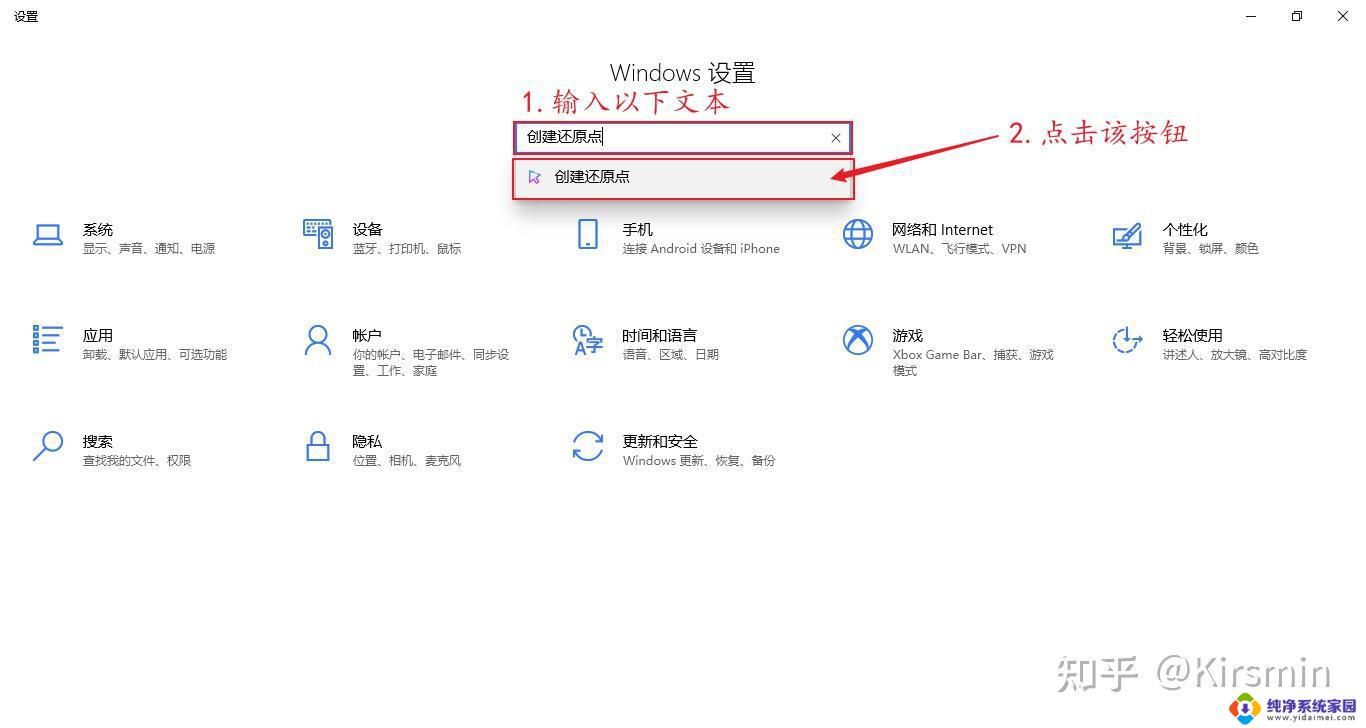
### 1. 使用内置一键还原功能
许多品牌笔记本电脑在出厂时都预装了一键还原功能,如联想的OneKey Recovery。用户只需在启动时按下特定键(如NOVO按钮),即可进入恢复界面。选择“System Recovery”选项后,系统将自动从预先创建的系统映像或还原点中恢复数据。实现快速恢复。但请注意,在使用前务必备份重要数据,因为一键还原会删除电脑上的所有数据。
### 2. 利用Windows系统还原
Windows系统自带了系统还原功能,允许用户将系统恢复到之前的某个还原点。具体操作步骤为:打开“控制面板”,选择“系统和安全”下的“系统”。点击左侧的“系统保护”,然后点击“系统还原”。在出现的向导中,选择一个合适的还原点,按照提示完成还原过程。这种方法适用于解决因软件安装或更新导致的问题。
### 3. 使用第三方备份还原软件
对于没有内置一键还原功能的笔记本电脑,或希望拥有更多备份和还原选项的用户。可以选择使用第三方备份还原软件,如傲梅一键还原、OneKey Ghost等。这些软件通常提供简单易用的界面,支持多种备份和还原方式,如全盘备份、分区备份、文件备份等。用户可以根据自己的需求选择合适的备份方案,并在需要时轻松恢复系统。
### 4. 注意事项
- 在进行系统还原前,务必备份重要数据,以防数据丢失。
- 不同的笔记本电脑品牌和型号,其还原方法可能有所不同,请参照具体的产品手册或官方支持页面进行操作。
- 还原系统可能会删除所有用户数据和应用程序,因此请谨慎操作。
以上就是window如何还原系统的全部内容,碰到同样情况的朋友们赶紧参照小编的方法来处理吧,希望能够对大家有所帮助。
window如何还原系统 笔记本电脑系统恢复方法相关教程
- 戴尔电脑恢复出厂系统 Dell笔记本如何恢复出厂自带系统
- 如何一键还原电脑系统 如何使用一键还原功能恢复电脑
- 笔记本如何恢复出厂系统 笔记本电脑恢复出厂设置步骤
- 联想笔记本如何恢复出厂系统 联想笔记本电脑一键还原步骤
- dell笔记本f12还原系统 戴尔按f12一键还原系统的详细指导
- 如何将电脑系统恢复到前一天 如何使用系统还原功能将电脑恢复到前一天
- 联想笔记本恢复系统怎么操作 联想笔记本电脑一键还原教程
- dell如何恢复系统 Dell笔记本如何找到出厂自带系统
- 笔记本系统坏了怎么恢复出厂设置 笔记本电脑出厂设置恢复方法
- 笔记本还原到出厂设置 如何设置电脑恢复出厂设置
- 笔记本开机按f1才能开机 电脑每次启动都要按F1怎么解决
- 电脑打印机怎么设置默认打印机 怎么在电脑上设置默认打印机
- windows取消pin登录 如何关闭Windows 10开机PIN码
- 刚刚删除的应用怎么恢复 安卓手机卸载应用后怎么恢复
- word用户名怎么改 Word用户名怎么改
- 电脑宽带错误651是怎么回事 宽带连接出现651错误怎么办